2019-02-20 14:23:40
分类:办公软件星级: 软件大小:166.61MB
软件大小:166.61MB
平台:WinXp,Win2003,WinVista,Win 7,Win 8,Win 10,x64
金山WPS问世以来就受到众多用户的喜爱。由于其功能全面,体积轻,免费,在用户中享有很高的声誉。有时用户希望通过金山wps制作电子公章。需要以下wps演示。这是如何通过金山WPS制作电子印章。
WPS文字中制作公章的轮廓
在“绘图”工具栏中选择椭圆,按下Shift键在文档中拖出一个圆,设置为“无填充颜色”,线条宽度为1.5磅,颜色为红色,“叠放次序”为“置于底层”。
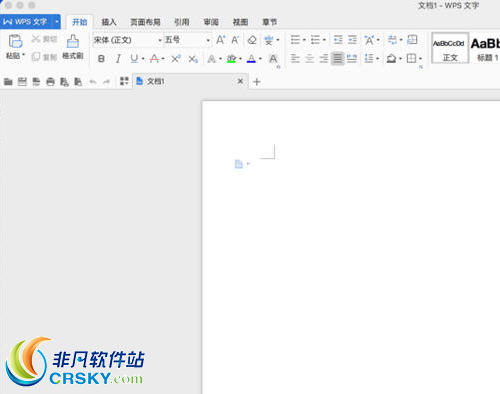
制作公章周围文字
在文档中插入艺术字,选择第二行第一列艺术字样式,输入内容后设置字体、字号,然后确定。设置艺术字填充和线条颜色都为红色,设置“艺术字形状”为“细上弯弧”,用艺术字周围的8个拖拉按钮把文字拖成圆形,并放在已经画好的圆内,可以用Ctrl键和方向键帮助移动到准确的位置。
加入五角星图形
在“自选图形→更多自选图形→星与旗帜”中选中五角星,然后在文档中画出一个大小适合的五角星,并设置成红色,移动到圆中合适的位置,并设置“阴影样式”为“阴影样式17”。然后选中圆、艺术字、五角星,单击鼠标右键,选择“组合”,一个公章就制作出来了,要用时复制一个到目标处,是不是很正规啊!
制作特殊公章方法
有些公章有特殊用途,比如财务专用、人事专用等,接下来把上面公章制作为人事专用章。插入横向文本框,填入文字“人事专用章”,文字居中显示、红色。设置文本框为“无线条颜色”。